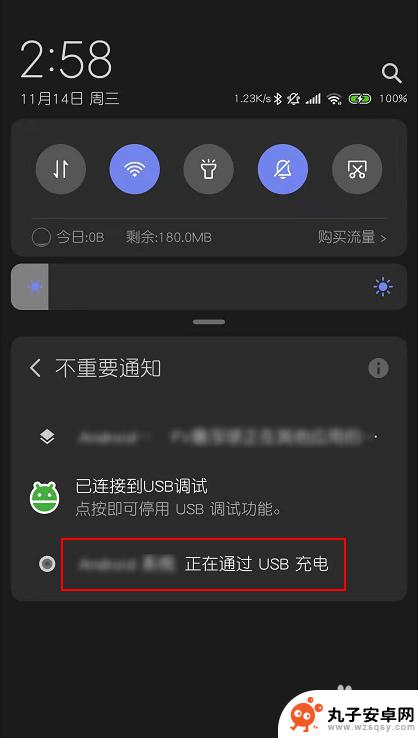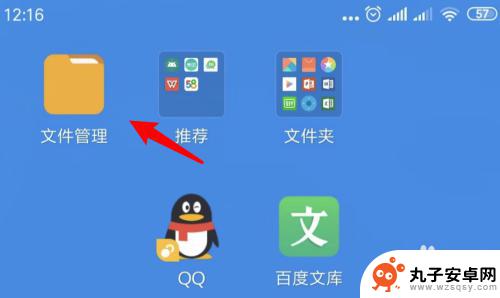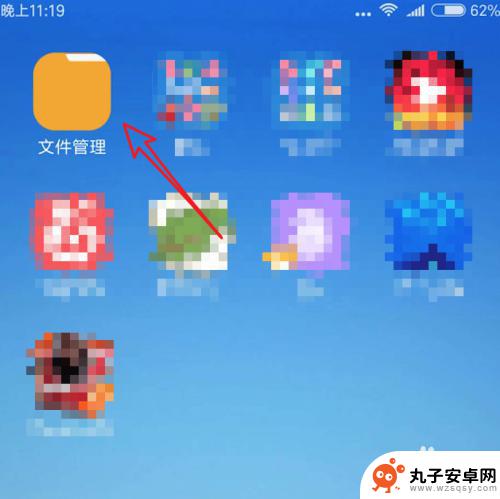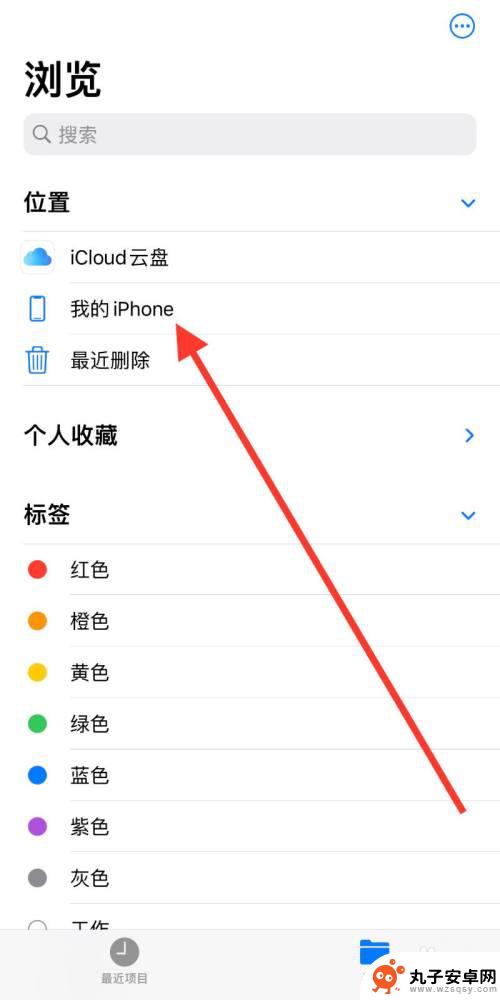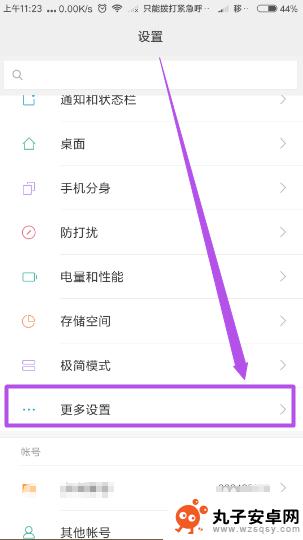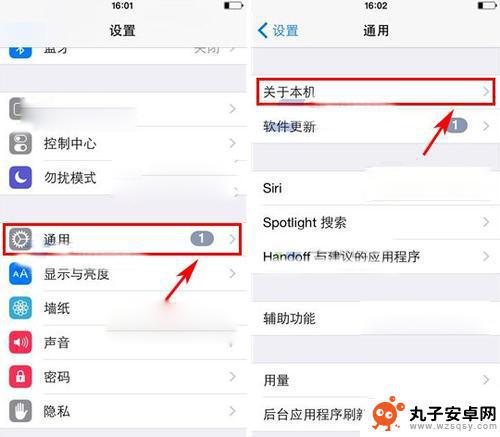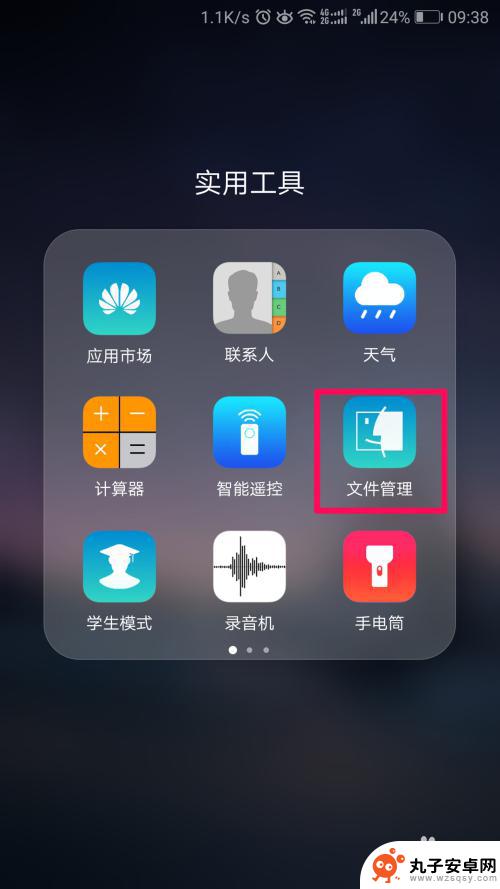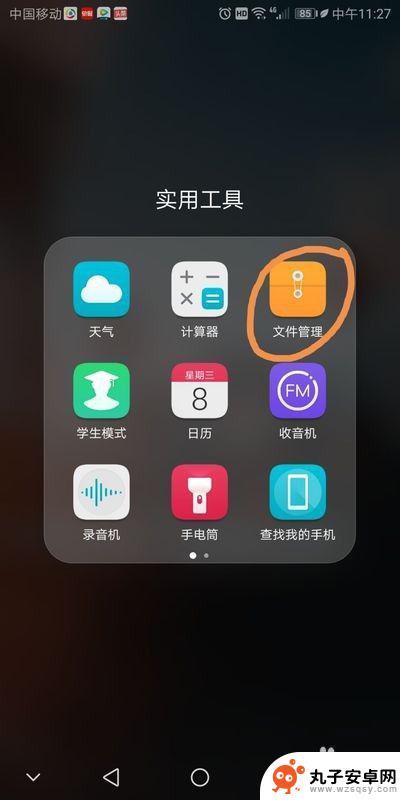苹果手机如何设文件夹 苹果手机iOS 13系统文件夹创建方法
时间:2024-09-25来源:丸子安卓网
苹果手机iOS 13系统为用户提供了更加便捷的文件夹创建方法,让用户可以更加灵活地管理手机中的应用程序,通过简单的操作,用户可以将相似的应用程序归类整理到一个文件夹中,便于快速查找和使用。这一功能的引入,大大提升了用户体验,让手机界面更加清晰和整洁。如果您还不清楚如何在苹果手机上创建文件夹,不妨尝试一下这个简单的方法,让您的手机界面更加个性化和有序。
苹果手机iOS 13系统文件夹创建方法
具体步骤:
1.打开苹果手机后,长按手机的任意应用。
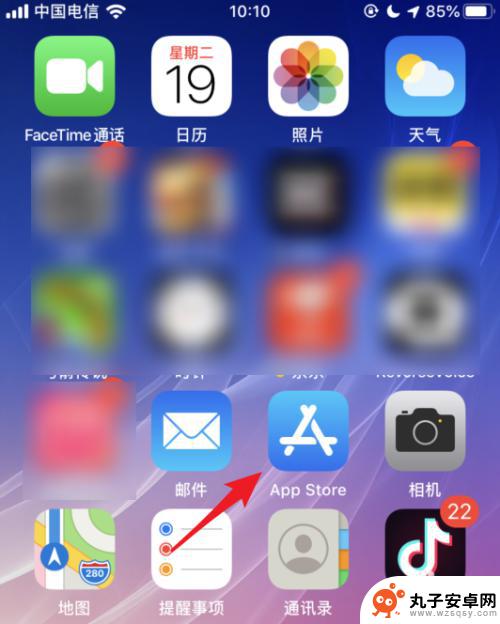
2.长按后,点击下方的重新排列APP的选项。
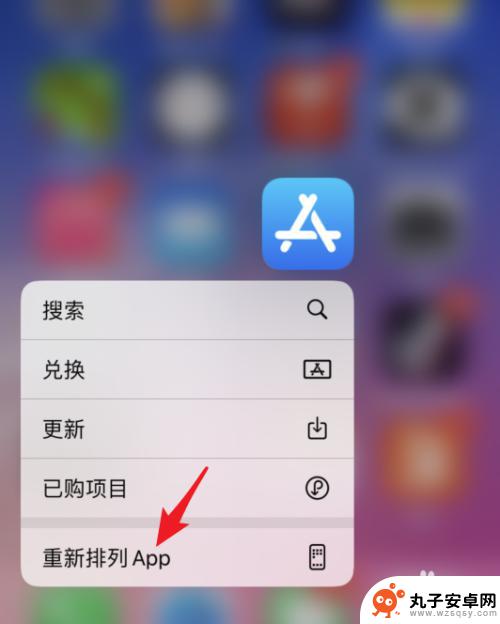
3.点击后,将应用拖动到另一个应用上方。
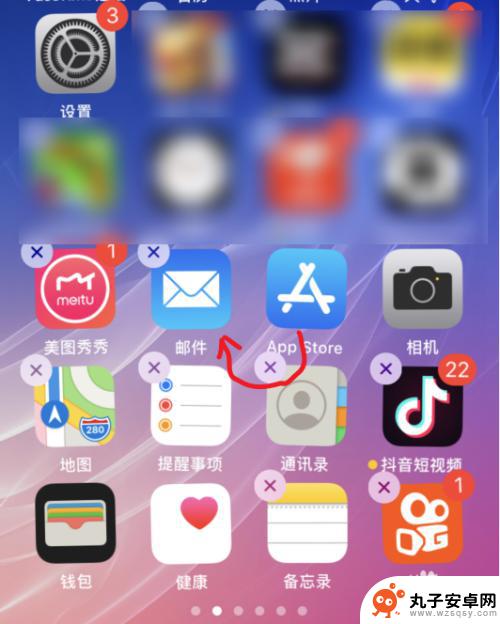
4.拖动后,即可创建文件夹。
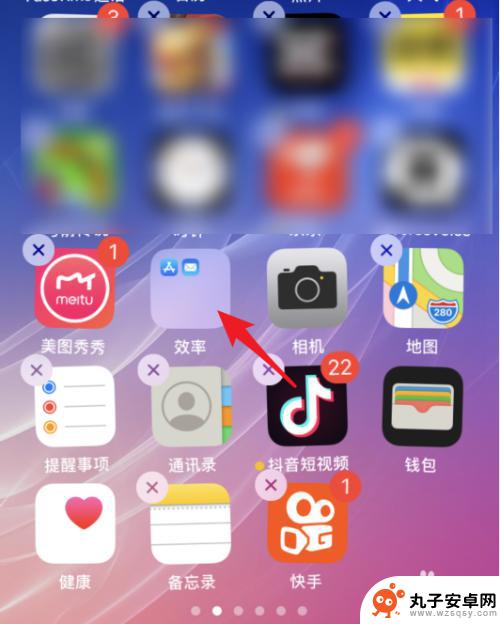
5.点击文件夹进入后,点击上方的名称。
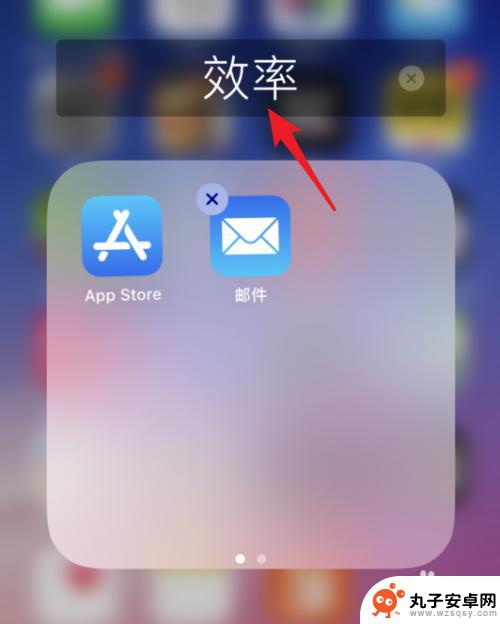
6.输入新的名字,也可以更改文件夹的名称。
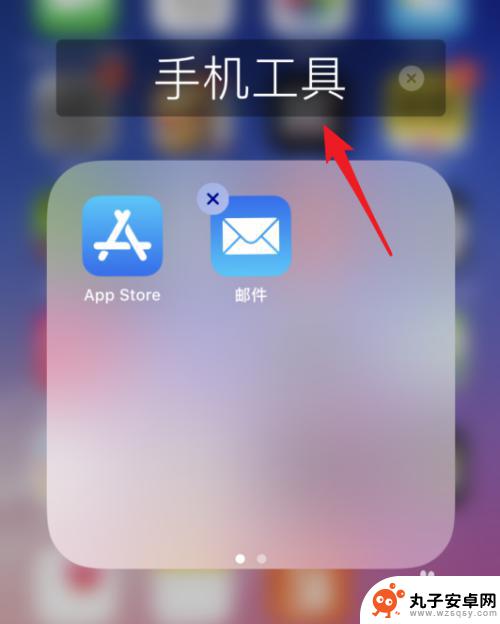
以上是关于如何在苹果手机上创建文件夹的全部内容,如果您遇到相同的情况,您可以按照小编的方法来解决。